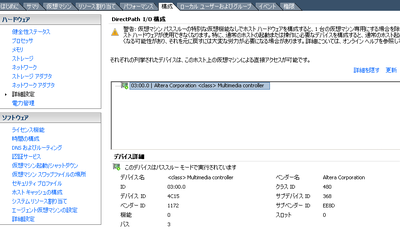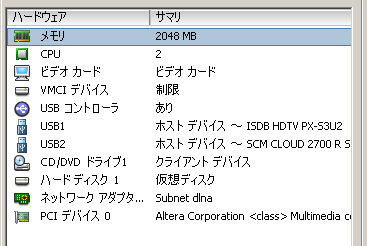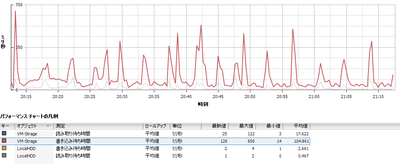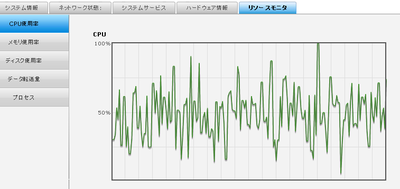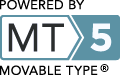foltia ANIME LOCKER というソフトパッケージがあります。テレビ放送をどうにかするソフトパッケージです。
いやね、テレビ放送をどうにかするサーバがあるって話は知ってたんですよ。だけど、「えー、REGZAほどの使いやすさはないんでしょ?いいよぉ」って決め付けて、ずーっと放置してたんですよ。だけど、おい、2週間前までの私、そこに正座。
もうね、REGZA なんて目じゃないです。単に画面が大きいだけ。しょせんはテレビ放送、ちゃんと見たい作品はBD買うわけで、テレビ放送に画質なんて・・・・・って話なんです。
で、利便性で圧勝なのは良いんですがいかんせんサーバ。コンピュータを 24 時間運転しないといけません。なにが問題って、電気代です。常時稼動サーバって電気喰うんですよ。一台あたり一ヶ月1万じゃ効かない。そこで思い立つのが、foltia も仮想環境で動かせないか?というお話。
ふつーの一般家庭には、ESX で仮想化されたサーバがあるでしょうから、ここに乗せてしまえば、電気代の追加なしでサーバが増やせるわけです。ただ、問題となるのが、チューナとか追加ハードウェアをどうするか?その辺についてまとめてみたいと思うわけです。
まず、追加ハードウェアを買いましょう
最低限、この二つは必要です。PT3 の代わりに、USB 接続のチューナでも大丈夫。PX-S3U2 が使えますね。ただし、地上デジタル、BS のチューナが各々一個しか乗ってませんから、PT3 と同様の運用はできません。
ここで1つ注意。
各2チューナだ、入手製だを考えるとつい PX-W3U3 V2.0 を買いたくなるのですが、こっちはダメ!メーカが Linux 用ドライバーを出していないので、foltia から使うことができません。
チューナが届いたら、早速取り付けます。
ここでまた一つ、注意!
このように、PT3 を PCI Express で接続する場合、サーバは Intel CPU のマシンでないとダメです。
PT3 は、ESX の PCI パススルー機能 (DirectPath I/O構成) をつかって、まるごと仮想マシンに使わせるのですが、この DirectPath I/O 機能が、Intel の VT-d を使って実現しているそうです。このため、Intel CPU のマシンでないと使うことができないわけです。具体的には、AMD Opteron の DELL T105 では使えず、Intel Xeon の DELL T110 II では使えるわけです。はい、ハマりました。
ハードウェアを挿して、ESX を起動したら、PCI パススルーを設定します。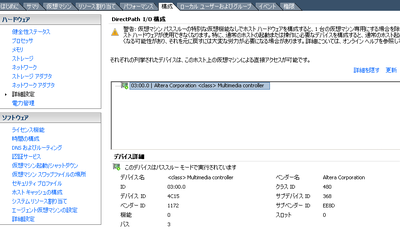 PT3 は「Altera Corporation <class> Multiamedia controller」という名前で見えるようです。ちうか、PCI Express の口を FPGA でやってて、デバイスの Default のままなんでしょうね。これは間違えると、ESX ホストに影響を与えるでしょうから、慎重に設定しましょう。
PT3 は「Altera Corporation <class> Multiamedia controller」という名前で見えるようです。ちうか、PCI Express の口を FPGA でやってて、デバイスの Default のままなんでしょうね。これは間違えると、ESX ホストに影響を与えるでしょうから、慎重に設定しましょう。
あと、この画面で PCI パススルーを設定した場合は、ESX ホストの再起動が必要です。PT3 を挿すときにホストを止めるでしょうが、挿したあと、ESX を上げても、普段の仮想マシンは上げずに、先に PCI パススルーを設定して、再起動まで終らせましょう。
次に、foltia をインストールする仮想マシンを作ります
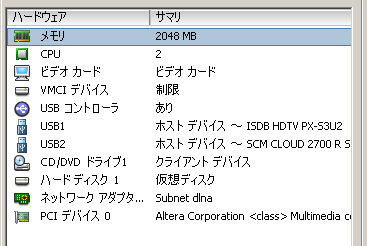 普通に仮想マシンを作るときとの違いは、USBとか、PCI デバイスの設定ですね。IC カードリーダーもホストのUSB端子に指して、仮想マシンの設定で接続します。このスクリーンショットのマシンは、PT3 と PX-S3U3 の両方を一台のマシンに繋いでます。地上デジタル、BSともに3チューナという環境です。
普通に仮想マシンを作るときとの違いは、USBとか、PCI デバイスの設定ですね。IC カードリーダーもホストのUSB端子に指して、仮想マシンの設定で接続します。このスクリーンショットのマシンは、PT3 と PX-S3U3 の両方を一台のマシンに繋いでます。地上デジタル、BSともに3チューナという環境です。
例によって、また注意
仮想ハードディスクは SCSI ではなく、IDE 接続にしましょう。これが原因なのか?までは突き止めていないのですが SCSI 仮想ディスクでマシンを作ってインストールしてみたところ、Linux Kernel が Panic を起こして立ち上がりませんでした。
マシンを作ったらインストールです。foltia は インストーラが ISO ファイルで供給されているので、ふつーにインストールしましょう。インストーラは、FreeBSD の boot-only ディスクのように、マシンを起動するだけで、実際にインストールするファイルは、その場でダウンロードしながらインストールするっていうことをやります。なので、けっこー時間がかかります。うちの環境だと、2時間弱かかります。せっかくの ESX 環境なんですから、インストーラ走らせたら寝てしましょう。
インストールが終ったら、初期設定をやるわけですが、ここでまた一つ注意
初期設定ウィザードの中で、PT1 ドライバーの組み込みがあって、その中でマシンの再起動があります。この再起動の中で、ドライバーのコンパイルが走って、recpt1 というツールをインストールします。インストール先は、/usr/local/bin/recpt1 なんですが、このインストールに失敗するパターンがありました。C コンパイラが壊れてて、コンパイルできず、recpt1 のインストールに失敗していた模様です。
こうなってしまうと、まぁコンパイラをインストールしなおすとかやってもいいんでしょうけど、仮想イメージを潰してマシンごと再インストールした方が早いです。
さて、無事にインストールは終了。あとは適宜つかいましょ

 上が運用中のTS-412、下がパッケージを開けたばっかりの TS-212Pです。TS-212P にディスクトレイがなくて、え??となります。
上が運用中のTS-412、下がパッケージを開けたばっかりの TS-212Pです。TS-212P にディスクトレイがなくて、え??となります。 はて?TS-212Pはどーやってディスクを搭載するのだ??とマニュアルなんかを見ると、
はて?TS-212Pはどーやってディスクを搭載するのだ??とマニュアルなんかを見ると、
 シャーシ内に直搭載でした。ケースを開けて、フレームに直止め。2台目のドライブは、パソコン本体に内蔵するのと同じように SATA ケーブルで接続します。つまり、ディスクのメンテナンスには Shtudown が必要ということです。ディスクを載せると、こんな感じ
シャーシ内に直搭載でした。ケースを開けて、フレームに直止め。2台目のドライブは、パソコン本体に内蔵するのと同じように SATA ケーブルで接続します。つまり、ディスクのメンテナンスには Shtudown が必要ということです。ディスクを載せると、こんな感じ